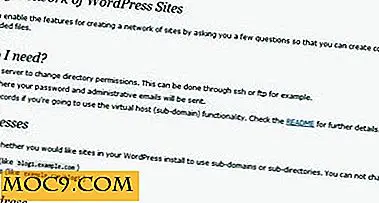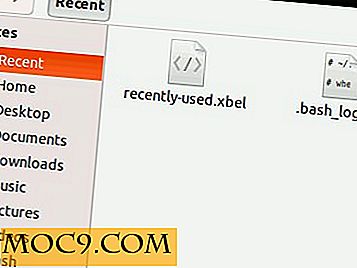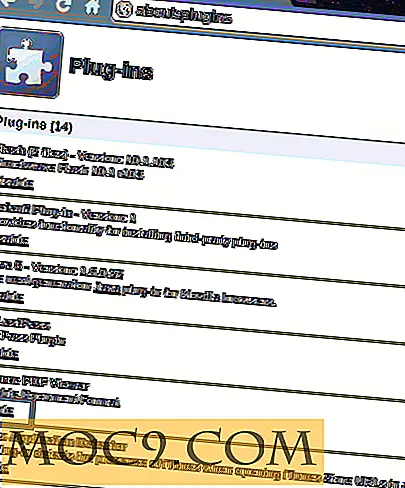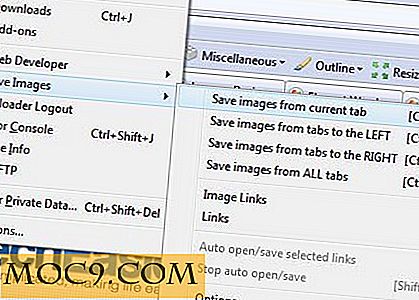8 Viktige konfigurasjoner for Windows Live Writer Før du begynner å skrive
Hvis du er en blogger, må du ha brukt eller hørt om Windows Live Writer. WLW er en flott stasjonær klient for blogging. Den støtter mange tjenester og plattformer som WordPress, Blogger, TypePad etc. I denne artikkelen vil vi fokusere på noen av de viktigste og viktige konfigurasjonene som må settes opp før du begynner å bruke Windows Live Writer.
1. Automatisk lagringsutkast

Sikkerhetskopiering skal være en integrert del av digitale data. Dette skyldes at hvis noe feiler, har du sikkerhetskopiering for å gjenopprette data til arbeidsforhold veldig raskt. Windows Live Writer kommer med denne automatisk lagringsfunksjonen som kan lagre skrivingen din med jevne mellomrom. Som standard er den automatisk lagrede funksjonen deaktivert. For å aktivere det, gå til "Verktøy -> Valg -> Rediger" og merk av "Lagre forslag automatisk hvert __ minutt".
2. Fjerne WLW tilpassede smarte sitater og bindestreker

En av funksjonene til Windows Live Writer er at den automatisk kan erstatte de konvensjonelle sitatene og de dobbelte bindestrekene med smarte sitater og bindestreker. Dette ser litt stilig ut, men problemet kommer når vi ser på kildekoden. Google og andre søkemotorer ser ikke ut til å gjenkjenne smarte sitater og bindestreker, slik at de vil sette ASCII-verdien av smarte sitater og bindestreker i stedet for de faktiske symbolene. Dette er spesielt tilfellet med metatitler og metabeskrivelser. Det anbefales alltid å holde seg unna automatiske smarte sitater og bindestreker, i hvert fall i overskrifter. For å slå av disse funksjonene, gå til "Verktøy -> Valg -> Redigering" og fjern merket for følgende:
- Erstatt bindestreker med dash
- Erstatt "rette anførselstegn" med "smarte sitater"
- Erstatt andre spesialtegn
3. Påminnelsesalternativer for Windows Live Writer

Windows Live Writer kan minne oss om ulike alternativer som skal settes som å spesifisere en kategori eller kode for å sikre at vi fyller ut de viktigste detaljene i innlegget før det publiseres. For å aktivere påminnelsesalternativer, gå til "Verktøy -> Valg -> Innstillinger" og sjekk følgende:
- Påminn meg om å spesifisere en tittel før publisering
- Påminn meg om å legge til kategorier før publisering
- Påminn meg om å legge til tagger før publisering
4. Konfigurere stavekontroll og ordbok

Windows Live Writer inneholder en ordbok og stavekontrollmodul som standard. For å aktivere det, gå til "Verktøy -> Alternativer -> Stavekontroll". Her kan du enkelt konfigurere ordlisten du vil bruke til stavekontroll. Vær oppmerksom på at hvis du har installert engelsk versjon av Windows Live Writer, vil kun engelsk ordbok være tilgjengelig. Du kan installere andre språkordbøker ved å installere Windows Live Writer-oppsettet på det bestemte språket. Windows Live Writer kan sjekke stavemåten i sanntid. Denne funksjonen ligner veldig Microsoft Word. Hvis du ikke har automatisk stavekontroll aktivert, kan du trykke på F7 hurtigtast for å kontrollere stavekontrollene manuelt. Eller du kan også sjekke stavekontroll når du publiserer et innlegg. Dette alternativet er også tilgjengelig under "Verktøy -> Valg -> Stavekontroll".
5. Konfigurere automatisk linking for SEO
Uansett hvor avansert søkemotorene har blitt, stoler de fortsatt på koblinger for å anslå verdien av en bestemt side. Sammenkoble dine egne innlegg er den beste måten å gi koblingskraft til innleggene. Siden ankerteksten spiller en viktig rolle i SEO, blir det også nødvendig å kontrollere strømmen av ankertekst. En av de mest kraftige funksjonene i Windows Live Writer er at du kan automatisk koble bestemte ord til en bestemt nettadresse. Hvis du har konfigurert automatisk kobling i WLW, trenger du ikke å bekymre deg for å koble til de forrige innleggene dine mens du skriver. Hvis jeg for eksempel har konfigurert "Windows 8" til å lenke til http://www.maketecheasier.com/tag/windows-8, lager Windows Live Writer automatisk en kobling hver gang jeg skriver Windows 8 i tekst.
Det er to måter å konfigurere automatisk kobling i Windows Live Writer. En når du legger inn en kobling, kan du sjekke følgende avkrysningsboks:
- Koble automatisk til denne teksten

Hvis du vil legge til tekst og nettadresse og lage en tilpasset interlinking-database, kan du gå til "Verktøy -> Valg -> Automatisk kobling".

6. Konfigurere Ping-servere

Når Matt Cutts, ble lederen av anti-spam-teamet på Google blitt spurt om hvorfor scrapper innholdssider var rangert over det opprinnelige nettstedet. En av grunnene til at han ga var at det opprinnelige nettstedet ikke brukte Pinging-tjenester og scrapper-nettsteder ble indeksert tidligere enn det opprinnelige nettstedet. Dette gjorde at Google syntes at scrapper-siden var den opprinnelige skaperen av innholdet. For å unngå dette problemet, kommer Windows Live Writer med et alternativ til å pinge servere automatisk når du publiserer et innlegg.
Hvis du bruker WordPress, kan du bruke standardlisten over XML-RPC pingtjenester listen. Andre alternativer inkluderer Ping Shark som pings 60 tjenester gratis. Hvis du bruker Feedburner som RSS-leverandør, kan du også konfigurere Feedburner til å pinge forskjellige tjenester. For å legge til pingtjenester i Windows Live Writer, gå til "Verktøy -> Valg -> Ping-servere".
7. Konfigurere bildeegenskaper

Bildegenskapene kan konfigureres når du legger inn bilder. Når du har satt inn et bilde, velger du bildet for å konfigurere egenskapene. Du kan konfigurere layout, grenser, marginer og koblingsegenskaper for bildet. Du kan også angi maksimal bildestørrelse i avanserte alternativer. Hvis du vil at alle bildene dine skal ha de samme egenskapene som den nåværende, kan du trygt klikke på "Lagre innstillinger som standard" i bildeegenskapene.
8. Bruk av plugins

Funksjonaliteten til Windows Live Writer kan utvides ved hjelp av plugins. Du kan bla gjennom Windows Live Writer plugins repository. Ellers kan du se våre anbefalte Windows Live Writer plugins eller 10 sosiale medier plugins for WLW.
Ekstra tips: Sikkerhetskopiering av Windows Live Writer

Sikkerhetskopiering av Windows Live Writer-innstillinger og data lar deg gjenopprette den på et annet sted. WLWBackup er et flott plugin som kan sikkerhetskopiere alle innstillingene og dataene til WLW. Dette kommer til nytte når du bytter operativsystem.
Hvilke konfigurasjoner gjør du når du bruker Windows Live Writer? Vennligst del med oss i kommentarene nedenfor.